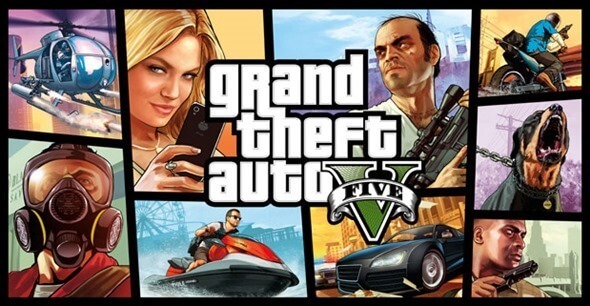
Nisan 2017 senesinde GTA5’in yasal sürümüne cloud save yani bulut kayıt özelliği geldi. O günden beri isteyen oyun kaydını bilgisayarında offline yapıyor, isteyen işini sağlama alıp kaydını buluta da yüklüyor. Sebebinizi bilemem ama bazı arkadaşlar bunu kapatmak istiyor, bazıları da oyunun hikaye modunu daha önce bitirdiği için bitirilmiş kaydı buluta atmak istiyorlar. Peki nasıl yaparız?
Cloud Save Açma / Kapatma:
Öncelikle bulut kaydını nasıl açacağınız yada kapatacağınızı kısaca anlatayım.. Oyunu ilk defa açıyorsanız zaten karşınıza bir pencere geliyor ve size soruyorlar. Bulut kaydı açılsın mı?.. Oradan bulut kaydını açıyor yada kapatıyorsunuz. Şimdi o işlemi tersine çevirmek istiyorsanız oyuna girmeniz ve oradan oyun içinde Social Club’ı açmanız gerekiyor.
Social Club’ı açmak için klavyeden Home tuşuna basıyorsunuz. Üst tarafta Social Club çubuğunu göreceksiniz.
Şimdi sırası ile; sağ üstten dişli simgesine tıklayın > açılan menüden Settings‘e tıklayın…
Sol taraftan Game Settings‘e tıklayın > ve sağ tarafta Cloud Saves seçeneğini görüyor olmalısınız.
Bulut kaydı açık olacaksa Enabled, kapalı olacaksa Disabled‘a tıklayın.
Oyuna geri dönmek için yine dişli simgesinden Back To Game seçeneğine tıklayabilir yada ESC tuşuna basabilirsiniz.
Artık cloud save açık yada kapalı olacak. Aynı yolla istediğiniz gibi tekrar tekrar aç/kapat yapabilirsiniz.
Cloud Save Değiştirme:
Diyelim ki bulut kaydı başa almak istediniz yada %100 bitmiş hikaye modu ile oyuna devam etmek istiyorsunuz. Ne yapacaksınız?
İnternetten istediğiniz seviyede bir save kaydı bulacak, aşağıdaki konuma gideceksiniz ve elinizdeki save dosyalarını Profiles içinde gördüğünüz klasörün içine kopyalayacaksınız.
C:\Users\Lordiz\Documents\Rockstar Games\GTA V\Profiles\
Örnek olması için; bende Profiles klasörü içinde C55763F7 isimli bir klasör var ve onun içinde SGTA50015, SGTA50015.bak isimli dosyalar vardı. %60 save dosyalarının adını aynı şekilde yaparak dosyaların değişimini sağladım. Zaten öncesinde hikaye modunu %100 yapmış ve buluta atmıştım. Yani örnek olması için %60’a çektim. Siz bunu %100 yada istediğiniz seviye için yapacaksınız.
Save kopyalaması tamam ise şimdi oyuna girin ve karşınıza gelecek olan Social Club uyarısında sol taraftaki yeşil renk ile çevrelediğim seçeneğe tıklayın, ardından Continue butonuna tıklayın.
Bunu yaptığınızda buluttaki kaydınız silinecek, üstüne bilgisayardan eklediğiniz %100 save kaydı yazılacak ve artık oyuna her girdiğinizde o kayıt üstünden oynamaya devam edeceksiniz.
Sorularınız olursa yazı altından yorum olarak yazabilirsiniz.
>> GTA5; Script Hook V – Critical Error “Unknown Game Version”


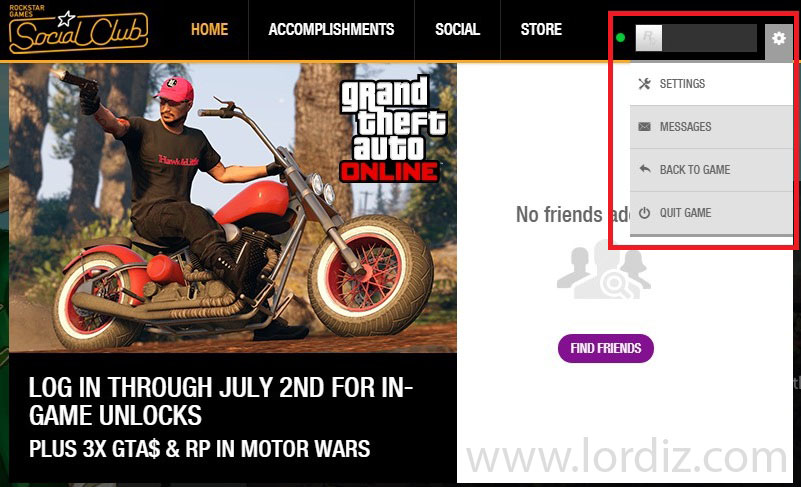
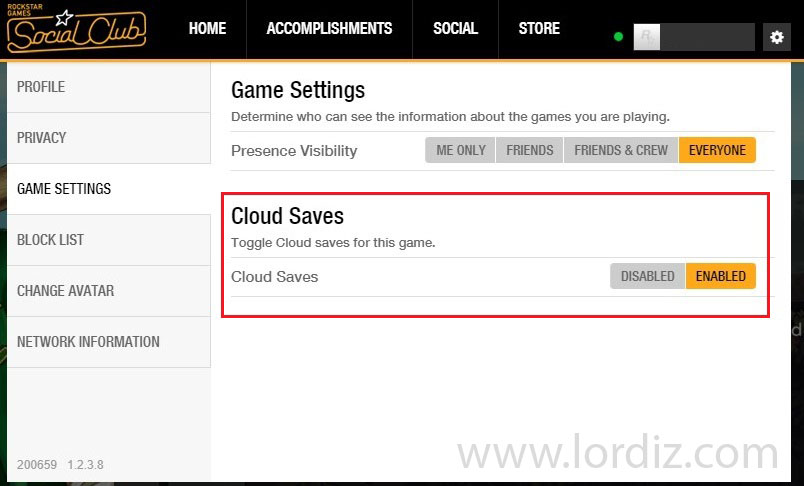
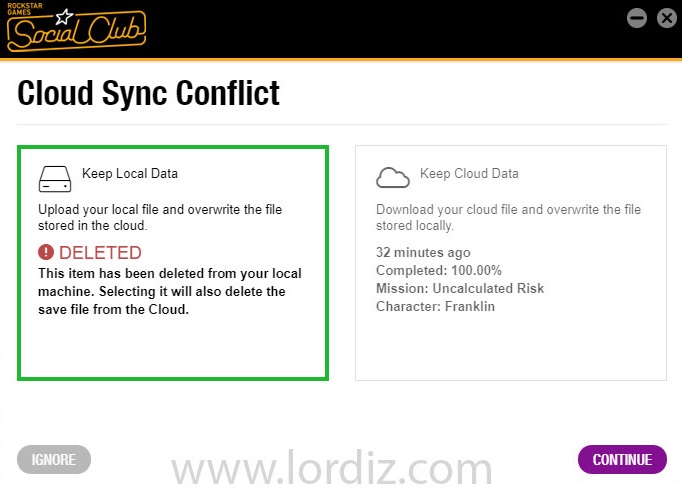






bilgisayardan save atsam epic games te ki gta ya
playstation ile epic gamese giriş yapsam ps4 de save çıkarmı? olmazsa ps4 de save yapmsnın yöntemi varmıdır
@ney; Merhaba. Ps4 ile ilgili bilgim yok. Bulut eşitleme kullanabildiğiniz bir ortak hesap varsa önce bilgisayarda kayıtları değiştirip, sonra bulut eşitleme yaparak ps4 kaydınızı da değiştirebilirsiniz.